Kako uporabljati Siri na Macu
Na vašem iPhoneu je to preprosto vprašaj Siri da izvede ukaz. Toda kaj se zgodi, če svojega iPhona nimate v bližini, ko delate na računalniku? Siri lahko uporabljate tudi na vašem Macu. Je hiter in enostaven, zato je popoln spremljevalec za vaš iMac ali MacBook.
Navodila v tem članku veljajo za vse Mace, ki se izvajajo macOS Sierra ali pozneje.

Kako omogočiti Siri na Macu
Ko prvič kupite nov Mac, boste med nastavitvijo pozvani, da omogočite Siri. Če pa ta korak preskočite, boste morali omogočiti Siri, preden jo lahko uporabite.
V računalniku Mac kliknite na Apple v zgornjem levem kotu zaslona.
V meniju izberite Sistemske nastavitve.
-
V sistemskih nastavitvah kliknite Siri, da odprete okno z nastavitvami Siri.

-
Pod ikono Siri v oknu kliknite Omogoči Vprašaj Siri.

Preverite, ali je Pokaži Siri v menijski vrstici je izbrano polje, preden zaprete okno. Tako lahko preprosto najdete Siri v menijski vrstici na vrhu zaslona.
Ko končate, lahko zaprete okno z nastavitvami.
Kako odpreti in uporabiti Ask Siri na Macu
Zdaj, ko je Siri omogočena na vašem Macu, bi morali videti ikono Siri v zgornjem desnem kotu zaslona. Od tu boste lahko uporabljali Siri za številne različne ukaze.
-
Če želite odpreti Siri, lahko preprosto kliknete Siri ikono na vrhu zaslona, v priklopni postaji ali na vrstici na dotik. Lahko pa pritisnete in držite Ukazna tipka + preslednica dokler se Siri ne odzove.
Najnovejše različice Maca vam omogočajo, da preprosto izgovorite »Hej Siri«, da odprete Siri v računalniku. Ta funkcija je na voljo samo za MacBook Pro (15-palčni, 2018), MacBook Pro (13-palčni, 2018, štiri vrata Thunderbolt 3), MacBook Air (Retina, 13-palčni, 2018) in iMac Pro.
Ko se odpre Siri, se v zgornjem desnem kotu zaslona prikaže okno Siri. Preprosto izgovorite svoj ukaz in počakajte, da se Siri odzove.
Kaj lahko prosim Siri?
Siri na Macu ima na stotine ukazov lahko uporabite za enostavnejšo in hitrejšo navigacijo po vašem Macu. Tukaj je več ukazov, ki jih lahko preizkusite zdaj:
- Kakšno je vremer: Če vprašate Siri o vremenu, boste v oknu Siri dobili trenutno napoved.
- Odprite Safari: Ta ukaz bo odprl Safari za uporabo. Siri lahko tudi prosite, da odpre druge brskalnike, kot sta Chrome ali Firefox.
- Poiščite vse moje nedavne dokumente: Ta ukaz povzroči, da Siri ustvari seznam vseh nedavnih dokumentov, ustvarjenih na vašem Macu.
- Odprite Spotify: Želite poslušati glasbo v svoji najljubši glasbeni aplikaciji? Prosite Siri, da ga odpre. Če imate v napravi glasbo, lahko tudi prosite Siri, naj predvaja nekaj bolj specifičnega.
- Poiščite tvite avtorja X: Siri lahko prosite, naj poišče tvite nekoga določenega.
- FaceTime X: Želite nekoga FaceTime? Ta ukaz povzroči, da Siri pokliče pogovor FaceTime z nekom z vašega seznama stikov.
- Poiščite knjige, ki jih je napisal X: Potrebujete dobro branje? S tem ukazom Siri odpre iBooks, ko so knjige vašega avtorja pripravljene.
- Dodajte sestanek: prosite Siri, da ustvari sestanek za vaš datum in uro. Siri bo sestanek dodala v vaš koledar in ga po želji celo izbrisala.
Želite vedeti, kaj še lahko stori Siri? Preprosto odprite Siri in vprašajte "Kaj lahko narediš" za seznam še več primerov.
Kako prilagoditi Siri na Macu
Siri je popolnoma prilagodljiv, da ustreza vašim edinstvenim željam. Če želite začeti prilagajati, sledite tem hitrim korakom.
Kliknite na Apple ikono v zgornjem levem kotu zaslona.
Izberite Sistemske nastavitve.
-
Nato kliknite Siri na seznamu možnosti.

-
Na zaslonu Siri lahko prilagodite bližnjico na tipkovnici, jezik in glas Siri. Glede na vaše želje lahko tudi vklopite ali izklopite glasovne povratne informacije Siri.
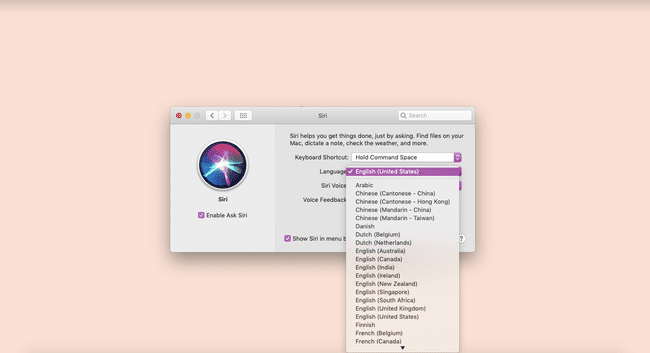
Ko naredite vse potrebne spremembe, zaprite okno z nastavitvami Siri.
Siri Hacks za vaš Mac, ki jih morate poznati
Poleg preprostih ukazov Siri obstajajo tudi triki, s katerimi lahko Siri resnično deluje za vas. Začnimo z omogočanjem Type to Siri, ki vam omogoča, da vnesete odgovor na Siri brez govora.
Vtipkajte v Siri
Izberite Apple v zgornjem levem kotu zaslona, nato kliknite Sistemske nastavitve.
-
Kliknite Dostopnost.
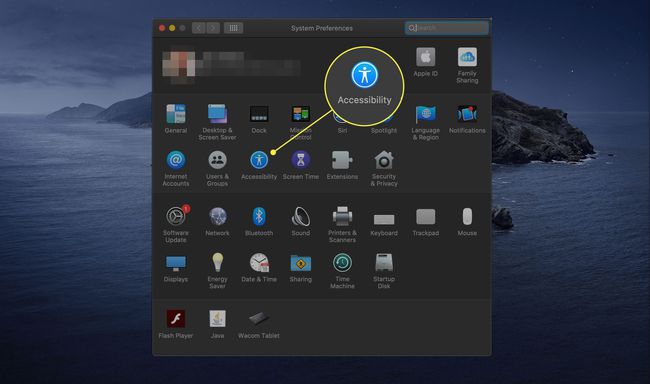
-
Pomaknite se navzdol in kliknite Siri.

Tukaj, kliknite Omogoči Tip za Siri da ga vklopim. Zdaj boste lahko vtipkali svoje ukaze v Siri, namesto da bi jih izgovarjali na glas.
Shranite rezultate Siri
Še en odličen kramp je možnost, da rezultate Siri shranite v center za obveščanje, da jih boste naslednjič zlahka našli. Poleg tega so informacije vedno posodobljene.
Odprite Siri z bližnjico na tipkovnici, vrstico na dotik, kliknite ikono v doku ali kliknite Siri ikono na vrhu zaslona.
Izgovorite ali vnesite svoj ukaz Siri. Ko se Siri odzove, boste poleg rezultata videli znak plus.
Kliknite na plus (+) da rezultate dodate v center za obveščanje za varno shranjevanje.
Kaj storiti, če Siri ne deluje?
Ali poskušate odpreti Siri na vašem Macu, vendar vam ostanejo sporočila »poskusite znova pozneje« ali sploh ne? Nekaj stvari lahko poskusite.
- Preverite svoje omrežne nastavitve: Začnite tako, da zagotovite, da ste povezani z internetom. Siri zahteva, da je vaša naprava povezana za pravilno uporabo.
- Prepričajte se, da ste pravilno omogočili Siri: Če vam manjka ikona Siri, preverite, ali je Siri pravilno omogočena, tako da preverite svoje sistemske nastavitve.
- Prepričajte se, da omejitve niso nastavljene za Siri: To lahko storite tako, da odprete sistemske nastavitve in nato starševski nadzor. V drugem lahko preverite, ali Siri in diktat nista izklopljena.
- Preverite svoje mikrofone: Vaš mikrofon morda ne bo deloval pravilno, če se Siri ne odzove. Nastavitve mikrofona lahko preverite v sistemskih nastavitvah.
